ஒரு IT நிபுணராக, Windows 11 இல் உள்ள 0xc190011f பிழைக் குறியீட்டைப் பற்றி நான் உங்களுக்குச் சொல்ல வந்துள்ளேன். இது மிகவும் பொதுவான பிழைக் குறியீடு, பொதுவாக Windows Update இல் சிக்கல் உள்ளது என்று அர்த்தம். இந்த பிழைக் குறியீட்டை சரிசெய்ய பல்வேறு வழிகள் உள்ளன. விண்டோஸ் புதுப்பிப்பு சரிசெய்தலை இயக்க முயற்சிப்பது ஒரு வழி. இது சில பொதுவான புதுப்பிப்பு சிக்கல்களை சரிசெய்ய உதவும் உள்ளமைக்கப்பட்ட கருவியாகும். இந்த பிழையை சரிசெய்ய மற்றொரு வழி புதுப்பிப்பை கைமுறையாக நிறுவுவதாகும். இது சற்று தொழில்நுட்பமானது, ஆனால் இது மிகவும் கடினம் அல்ல. 'கைமுறையாக விண்டோஸ் புதுப்பிப்பை நிறுவவும்' என்பதைத் தேடுவதன் மூலம் இதை எப்படி செய்வது என்பதற்கான வழிமுறைகளைக் காணலாம். உங்களுக்கு இன்னும் சிக்கல் இருந்தால், நீங்கள் முயற்சிக்கக்கூடிய வேறு சில விஷயங்கள் உள்ளன. '0xc190011f' ஐத் தேடுவதன் மூலம் இந்தப் பிழைக் குறியீடு மற்றும் அதை எவ்வாறு சரிசெய்வது என்பது பற்றிய கூடுதல் தகவலை நீங்கள் காணலாம்.
பல விண்டோஸ் பயனர்கள் தங்கள் விண்டோஸ் கணினிகளைப் புதுப்பிக்க முயற்சிக்கும்போது பிழைக் குறியீட்டை எதிர்கொண்டதாகப் புகாரளித்துள்ளனர். பிழைக் குறியீடு என்பது உங்களின் சில புதுப்பிப்பு கோப்புகள் சிதைந்துள்ளன அல்லது WUS அல்லது தொடர்புடைய சேவைகள் ஏதேனும் தோல்வியைச் சந்திக்கின்றன. இந்த கட்டுரையில், நாங்கள் அதைப் பற்றி பேசுவோம், மேலும் நீங்கள் என்ன செய்ய முடியும் என்பதைப் பார்ப்போம் விண்டோஸ் புதுப்பிப்பு பிழைக் குறியீடு 0xc190011f.
சில புதுப்பிப்புகளை நிறுவுவதில் சிக்கல் உள்ளது, ஆனால் பின்னர் மீண்டும் முயற்சிப்போம். நீங்கள் தொடர்ந்து இதைப் பார்த்து, தகவலுக்காக இணையத்தில் தேட விரும்பினால் அல்லது ஆதரவைத் தொடர்புகொள்ள விரும்பினால், இது உதவக்கூடும்: பிழை 0xc1900011f

விண்டோஸ் புதுப்பிப்பு பிழை 0xC190011f, MOSETUP_E_PROCESS_CRASHED என்று குறிப்பிடுகிறது நிறுவல் செயல்முறை தடைபட்டது .
விண்டோஸ் 11 இல் புதுப்பிப்பு பிழை குறியீடு 0xc190011f ஐ சரிசெய்யவும்
நீங்கள் Windows Update பிழைச் செய்தியைப் பெற்றால், 'மீண்டும் முயற்சிக்கவும்' என்பதைக் கிளிக் செய்யவும்; சில நேரங்களில் பிரச்சனை ஒரு தற்காலிக தடுமாற்றம் தவிர வேறொன்றுமில்லை மேலும் 'மீண்டும் முயற்சிக்கவும்' என்பதைக் கிளிக் செய்வதன் மூலம் உதவலாம். பிசி மற்றும் ரூட்டரை மறுதொடக்கம் செய்வதும் உதவக்கூடும். அது வேலை செய்யவில்லை என்றால், விண்டோஸ் புதுப்பிப்பு பிழைக் குறியீடு 0xc190011f ஐத் தீர்க்க கீழே உள்ள தீர்வுகளைப் பின்பற்றவும்.
- விண்டோஸ் புதுப்பிப்பு சரிசெய்தலை இயக்கவும்.
- Windows Update தொடர்பான சேவைகளின் நிலையைச் சரிபார்க்கவும்.
- புதுப்பிப்பை சுத்தமான துவக்கத்தில் நிறுவவும்
- பாதுகாப்பு மென்பொருள், VPN வழங்குநர்கள் அல்லது ப்ராக்ஸி சேவையகங்களை தற்காலிகமாக முடக்கவும்.
- Microsoft Update Catalog இலிருந்து புதுப்பிப்பைப் பதிவிறக்கவும்.
- Windows OS ஐப் புதுப்பிக்க மீடியா உருவாக்கும் கருவியைப் பயன்படுத்தவும்
புதுப்பிப்புகளை நிறுவும் போது 0xc190011f பிழையைப் பெறுகிறீர்களா அல்லது அடுத்த பதிப்பிற்கு விண்டோஸை மேம்படுத்தும் போது பரிந்துரைகள் சற்று மாறுபடும், எனவே எது உங்களுக்குப் பொருந்தும் என்பதைப் பார்க்கவும்.
ஃபயர்பாக்ஸ் கடவுச்சொல் கோப்பை சேமித்தது
1] Windows Update Troubleshooter ஐ இயக்கவும்.
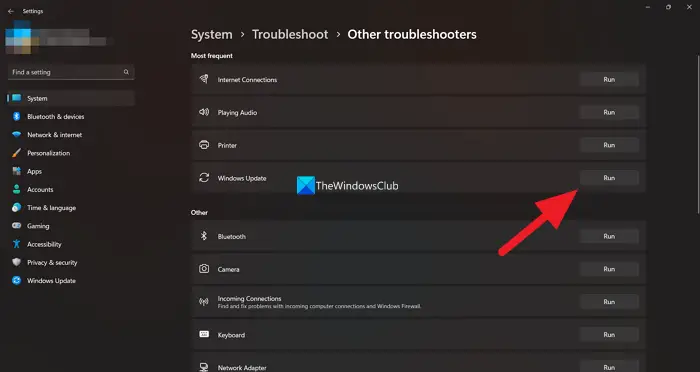
விண்டோஸ் 11/10 இல் ட்ரபிள்ஷூட்டர் என்ற கருவி உள்ளது, இது புதுப்பிப்பு செயல்முறையை சரிசெய்ய வடிவமைக்கப்பட்டுள்ளது. இந்தப் பிழையறிந்து திருத்தும் கருவியானது ஒவ்வொரு புதுப்பிப்புப் பிழையையும் சரிசெய்யாது, ஆனால் இது குறிப்பிடத்தக்க எண்ணிக்கையிலான புதுப்பிப்புச் சிக்கல்களைச் சரிசெய்யும். எந்த காரணத்திற்காகவும் விண்டோஸ் புதுப்பிப்புகளை இயக்கும் போது கூறப்பட்ட பிழையை நீங்கள் சந்தித்தால், சிக்கலைத் தீர்க்க Windows Update Troubleshooter ஐப் பயன்படுத்தலாம். சரிசெய்தலை இயக்க, பரிந்துரைக்கப்பட்ட படிகளைப் பின்பற்றவும்.
விண்டோஸ் 11
- அச்சகம் விண்டோஸ் + நான் திறக்க விசை அளவுரு விண்ணப்பம்.
- தேர்வு செய்யவும் பழுது நீக்கும் அன்று அமைப்பு அமைப்புகளில் தாவல்.
- பிழைகாணல் கருவிகளைப் பார்க்க, பிற சிக்கல் தீர்க்கும் கருவிகளைக் கிளிக் செய்யவும்.
- கிளிக் செய்யவும் ஓடு விண்டோஸ் புதுப்பிப்பு சரிசெய்தலின் மாறுபாடு.
விண்டோஸ் 10
விண்டோஸ் மூவி தயாரிப்பாளர் இனி கிடைக்காது
- அமைப்புகளை துவக்கவும்.
- செல்ல கணினி > புதுப்பித்தல் & பாதுகாப்பு > பிழையறிந்து.
- மேம்பட்ட சிக்கல் தீர்க்கும் கருவிகளைக் கிளிக் செய்யவும்.
- தேர்வு செய்யவும் விண்டோஸ் புதுப்பிப்பு பின்னர் கிளிக் செய்யவும் சரிசெய்தலை இயக்கவும் பொத்தானை.
திறந்தவுடன், Windows Update Troubleshooter தானாகவே சிக்கல்களைக் கண்டறிந்து அவற்றைச் சரிசெய்கிறது. விண்டோஸ் புதுப்பிப்பு சரிசெய்தலை இயக்கிய பிறகு, உங்கள் சிக்கல் தீர்க்கப்படும் என்று நம்புகிறோம்.
2] Windows Update தொடர்பான சேவைகளின் நிலையைச் சரிபார்க்கவும்.
விண்டோஸ் புதுப்பிப்பை நிறுவ, அனைத்து விண்டோஸ் புதுப்பிப்பு சேவைகளும் நம் கணினியில் இயங்குகின்றனவா என்பதை உறுதி செய்ய வேண்டும். இந்த சேவைகள் எங்கள் கணினியில் இயல்பாகவே இயக்கப்படும், ஆனால் புதுப்பித்த பிறகு அல்லது சில மூன்றாம் தரப்பு பயன்பாடு காரணமாக, அவை வேலை செய்வதை நிறுத்துகின்றன. இந்த வழக்கில், சேவை மேலாளருடன் அவர்களின் நிலையைச் சரிபார்க்க வேண்டும். அதையே செய்ய, திறக்கவும் சேவை மேலாளர் தொடக்க மெனுவிலிருந்து, அதைத் தேடுங்கள், இப்போது கீழே கொடுக்கப்பட்டுள்ளபடி பின்வரும் சேவைகள் கட்டமைக்கப்பட்டுள்ளன என்பதை உறுதிப்படுத்தவும்.
- விண்டோஸ் புதுப்பிப்பு சேவை - கையேடு (தொடங்குகிறது)
- விண்டோஸ் புதுப்பிப்பு மருத்துவ சேவைகள் - வழிகாட்டி
- கிரிப்டோகிராஃபிக் சேவைகள் - தானாகவே
- பின்னணி நுண்ணறிவு பரிமாற்ற சேவை - கையேடு
- DCOM சேவையக செயல்முறையைத் தொடங்குதல் - தானியங்கி
- RPC எண்ட்பாயிண்ட் மேப்பர் - தானியங்கி
- விண்டோஸ் நிறுவி - கையேடு.
ஏதேனும் சேவைகள் இயல்புநிலை உள்ளமைவுக்கு அமைக்கப்படவில்லை என்றால், அதன் மீது வலது கிளிக் செய்து, பண்புகளைத் தேர்ந்தெடுக்கவும். அங்கிருந்து, நீங்கள் அதன் பண்புகளை தனிப்பயனாக்கலாம். தேவையான மாற்றங்களைச் செய்த பிறகு, உங்கள் கணினியை மறுதொடக்கம் செய்து புதுப்பிப்புகளைச் சரிபார்க்கவும். இந்த முறை எந்த பிழையும் வராது என்று நம்புகிறேன்.
3] புதுப்பிப்பை சுத்தமான துவக்கத்தில் நிறுவவும்
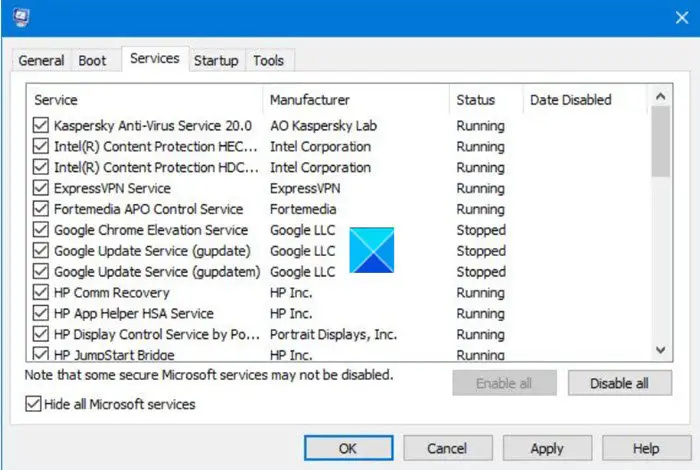
க்ளீன் பூட் என்பது முக்கிய மைக்ரோசாஃப்ட் சேவைகளைத் தவிர வேறு எதுவும் இயங்காத விண்டோஸ் கணினியின் நிலை. முரண்பட்ட மூன்றாம் தரப்பு பயன்பாடுகளால் ஏற்படும் சிக்கல்களைத் தீர்க்க இது மிகவும் பயனுள்ளதாக இருக்கும். இந்த வழக்கில், நாம் நமது கணினியை சுத்தமான துவக்க நிலைக்கு துவக்கி, புதுப்பிப்புகளை சரிபார்க்கலாம். மூன்றாம் தரப்பு பயன்பாட்டிலிருந்து நீங்கள் 0xc190011f பிழையைப் பெறுகிறீர்கள் என்றால், நீங்கள் ஒரு சுத்தமான துவக்க புதுப்பிப்பைச் செய்யலாம், அதன் பிறகு பிரச்சனைக்கான காரணத்தை நாங்கள் ஆராயலாம், எனவே உங்கள் கணினியைப் புதுப்பிக்க ஒவ்வொரு முறையும் நீங்கள் கிளீன் பூட் செய்ய வேண்டியதில்லை.
உங்கள் கணினியில் சுத்தமான துவக்கத்தை செய்ய, கொடுக்கப்பட்ட படிகளைப் பின்பற்றவும்.
- Win + R ஐ அழுத்தி, தட்டச்சு செய்யவும் msconfig மற்றும் Enter ஐ அழுத்தவும்.
- பொது தாவலில், தேர்வுநீக்கவும் தொடக்க உருப்படிகளைப் பதிவிறக்கவும் பெட்டி மற்றும் உறுதி கணினி சேவைகளை ஏற்றவும் மற்றும் அசல் துவக்க உள்ளமைவைப் பயன்படுத்தவும் ஒரு சரிபார்ப்பு அடையாளத்துடன் குறிக்கப்பட்டது.
- சேவைகளுக்குச் சென்று, 'அனைத்து மைக்ரோசாஃப்ட் சேவைகளையும் மறை' என்பதைத் தேர்வுநீக்கி, பின்னர் ' என்பதைக் கிளிக் செய்யவும். எல்லாவற்றையும் முடக்கு.
- விண்ணப்பிக்கவும் > சரி என்பதைக் கிளிக் செய்யவும்.
உங்கள் பிசி சுத்தமான துவக்க பயன்முறையில் துவங்கியதும், விண்டோஸ் அப்டேட் இயங்குகிறதா எனச் சரிபார்க்கவும். உங்கள் கணினியைப் புதுப்பிக்க முடிந்தால், பிழையை ஏற்படுத்துவதைக் கண்டறிய, சேவைகளை கைமுறையாக இயக்கவும். குற்றவாளியை உறுதி செய்தவுடன், அதன் சேவையை முடக்கி விட்டு, அது தேவையில்லை என்றால், பயன்பாட்டை நிறுவல் நீக்கவும்.
படி: பிழை 0x80240034, விண்டோஸ் புதுப்பிப்பை நிறுவுவதில் தோல்வி
பவர்ஷெல் ஸ்கிரிப்ட்களை உருவாக்குகிறது
4] உங்கள் பாதுகாப்பு மென்பொருள், VPN வழங்குநர்கள் அல்லது ப்ராக்ஸிகளை தற்காலிகமாக முடக்கவும்.
உங்கள் வைரஸ் தடுப்பு Windows போன்ற உண்மையான Windows சேவைகளையும் தடுக்கலாம். இது அசாதாரண நடத்தை என்றாலும், இந்த தவறான புரிதலின் அதிர்வெண் கவனிக்கப்பட முடியாது. எனவே, உங்களால் கணினியைப் புதுப்பிக்க முடியாவிட்டால், மூன்றாம் தரப்பு வைரஸ் தடுப்பு அல்லது விண்டோஸ் ஃபயர்வால் மற்றும் விண்டோஸ் டிஃபென்டரை தற்காலிகமாக முடக்கி, பின்னர் விண்டோஸ் புதுப்பிப்பை இயக்கவும்.
VPN கிளையன்ட் அல்லது ப்ராக்ஸி சர்வர் Windows Update சேவையால் ஏற்றுக்கொள்ளப்படாததால் இந்தச் சிக்கல் ஏற்படலாம். விண்டோஸைப் புதுப்பிக்கும்போது மேலே உள்ள பிழையை நீங்கள் எதிர்கொண்டால் மற்றும் அலுவலக சேவையகத்துடன் இணைக்க VPN சேவை அல்லது மூன்றாம் தரப்பு ப்ராக்ஸி கிளையண்டைப் பயன்படுத்தினால், Windows Update கூறு பயன்பாட்டோடு முரண்பட்டு அதன் சேவையைக் கண்டறிய முடியாமல் போகலாம். . நீங்கள் உறுதியாக இருக்க விரும்பினால், இந்த அம்சத்தை முடக்கவும், பின்னர் புதுப்பிக்க முயற்சிக்கவும். அது வேலை செய்திருந்தால், காரணம் என்னவென்று உங்களுக்குத் தெரியும். இப்போது நீங்கள் பயன்பாட்டை நிறுவல் நீக்க வேண்டியதில்லை, கணினியைப் புதுப்பிக்கும்போது அதை இயக்க வேண்டாம்.
5] Microsoft Update Catalog இலிருந்து புதுப்பிப்பைப் பதிவிறக்கவும்.
எதுவும் வேலை செய்யவில்லை என்றால், நீங்கள் ஒரு தீர்வு முயற்சி செய்யலாம்; இங்கே நாங்கள் புதுப்பிப்பை பதிவிறக்கம் செய்து உங்கள் கணினியில் கைமுறையாக நிறுவப் போகிறோம். இதைச் செய்ய, மைக்ரோசாஃப்ட் புதுப்பிப்பு பட்டியலுக்குச் சென்று, புதுப்பிப்பு பதிப்பைக் கண்டுபிடித்து அதை நிறுவவும். இது நிச்சயமாக உங்களுக்கு உதவும்.
6] Windows OSஐப் புதுப்பிக்க மீடியா கிரியேஷன் டூலைப் பயன்படுத்தவும்.
OS ஐப் புதுப்பிக்கும்போது பிழை ஏற்பட்டால், Windows OS ஐப் புதுப்பிக்க மீடியா கிரியேஷன் கருவியைப் பயன்படுத்தவும். உங்களுக்கு தேவையானது யூ.எஸ்.பி டிரைவ் மற்றும் தேவையான கோப்புகளைப் பதிவிறக்க போதுமான இணைய இணைப்பு. எனவே, உங்கள் ஆப்பரேட்டிங் சிஸ்டத்தைப் புதுப்பிக்க மீடியா கிரியேஷன் டூலைப் பயன்படுத்தவும்.
இந்த இடுகையில் குறிப்பிடப்பட்டுள்ள தீர்வுகளைப் பயன்படுத்தி நீங்கள் சிக்கலை சரிசெய்ய முடியும் என்று நம்புகிறேன்.
மேலும் படிக்க: விண்டோஸ் புதுப்பிப்பு தானாகவே முடக்கப்படும்.















